Profile, Gruppen, Templates (ebay): Unterschied zwischen den Versionen
| Zeile 61: | Zeile 61: | ||
{{button|Default-Template}} | {{button|Default-Template}} | ||
| − | Das Betätigen dieses Buttons lädt das von e-vendo bereitgestellte Standard-Template herunter. Das Design orientiert sich grob an Ihrem Shop und dessen Akzentfarben. | + | :Das Betätigen dieses Buttons lädt das von e-vendo bereitgestellte Standard-Template herunter. Das Design orientiert sich grob an Ihrem Shop und dessen Akzentfarben. |
| − | Ebenfalls enthält es die wichtigsten Parameter für die Verwendung der Daten in ebay, bspw. <tt><nowiki>{{itemtitle}}</nowiki></tt> für die Artikelbezeichnung. Mit diesen Parametern werden die entsprechenden Daten aus der Warenwirtschaft abgegriffen und zu ebay geladen. | + | :Ebenfalls enthält es die wichtigsten Parameter für die Verwendung der Daten in ebay, bspw. <tt><nowiki>{{itemtitle}}</nowiki></tt> für die Artikelbezeichnung. Mit diesen Parametern werden die entsprechenden Daten aus der Warenwirtschaft abgegriffen und zu ebay geladen. |
{{button|Vorschau}} | {{button|Vorschau}} | ||
| − | Eine Vorschau des aktuell gewählten Templates wird zusammengebaut, wenn dieser Button gedrückt wird. Damit dies funktioniert, muss in dem Textfeld über dem Button eine im e-vendo-System verfügbare Artikelnummer eingetragen werden. | + | :Eine Vorschau des aktuell gewählten Templates wird zusammengebaut, wenn dieser Button gedrückt wird. Damit dies funktioniert, muss in dem Textfeld über dem Button eine im e-vendo-System verfügbare Artikelnummer eingetragen werden. |
| Zeile 83: | Zeile 83: | ||
{{checkbox|Automatik: Preis aus dem Artikelstamm verwenden}} | {{checkbox|Automatik: Preis aus dem Artikelstamm verwenden}} | ||
| − | Wird dieser Haken gesetzt, wird beim Listing von Artikeln automatisch der Preis aus der {{link|Artikelverwaltung - Reiter Kalkulation VK|Kalkulation des Artikels}} verwendet. Die verwendete VK-Gruppe ist standardmäßig 1, sofern nicht in der {{link|Konfiguration der Schnittstelle (ebay)#(a) Texte, Lagerbestände etc.|ebay-Konfiguration}} eine andere VK-Gruppe via der Nutzung einer Dummy-Adresse vorgenommen wird. | + | :Wird dieser Haken gesetzt, wird beim Listing von Artikeln automatisch der Preis aus der {{link|Artikelverwaltung - Reiter Kalkulation VK|Kalkulation des Artikels}} verwendet. Die verwendete VK-Gruppe ist standardmäßig 1, sofern nicht in der {{link|Konfiguration der Schnittstelle (ebay)#(a) Texte, Lagerbestände etc.|ebay-Konfiguration}} eine andere VK-Gruppe via der Nutzung einer Dummy-Adresse vorgenommen wird. |
{{checkbox|Automatik: Lagerbestand automatisch aus dem verfügbaren Bestand berechnen}} | {{checkbox|Automatik: Lagerbestand automatisch aus dem verfügbaren Bestand berechnen}} | ||
| − | Diese Option legt fest, dass die im Listing ein- und zu ebay übertragenen Lagerbestände aus der Lagerbestandsverwaltung von e-vendo genutzt werden. Dabei werden die in der {link|Konfiguration der Schnittstelle (ebay)#(a) Texte, Lagerbestände etc.|ebay-Konfiguration}} definierten Lagerorte verwendet. | + | :Diese Option legt fest, dass die im Listing ein- und zu ebay übertragenen Lagerbestände aus der Lagerbestandsverwaltung von e-vendo genutzt werden. Dabei werden die in der {link|Konfiguration der Schnittstelle (ebay)#(a) Texte, Lagerbestände etc.|ebay-Konfiguration}} definierten Lagerorte verwendet. |
{{checkbox|Bilder automatisch aus dem Artikelstamm hinzufügen}} | {{checkbox|Bilder automatisch aus dem Artikelstamm hinzufügen}} | ||
| − | Wird diese Option aktiviert, werden beim Erstellen eines Listings automatisch die {{link|Artikelverwaltung - Reiter Onlineshop#Shopbilder|Artikelbilder}} aus dem Artikelstamm in das Listing aufgenommen. Diese können im Listing selbst noch editiert werden. | + | :Wird diese Option aktiviert, werden beim Erstellen eines Listings automatisch die {{link|Artikelverwaltung - Reiter Onlineshop#Shopbilder|Artikelbilder}} aus dem Artikelstamm in das Listing aufgenommen. Diese können im Listing selbst noch editiert werden. |
{{checkbox|Artikeleigenschaften automatisch aus dem Artikelstamm hinzufügen}} | {{checkbox|Artikeleigenschaften automatisch aus dem Artikelstamm hinzufügen}} | ||
| − | Diese Option bietet die Möglichkeit, die {{link|Artikelverwaltung - Reiter Zusatzinformation#Eigenschaftsklasse|Artikeleigenschaften}} mit in das Listing aufzunehmen. Diese sind dann im {{link|Produktdaten (ebay)#Reiter "Kategorien & Eigenschaften"|Listing}} sicht- und editierbar. | + | :Diese Option bietet die Möglichkeit, die {{link|Artikelverwaltung - Reiter Zusatzinformation#Eigenschaftsklasse|Artikeleigenschaften}} mit in das Listing aufzunehmen. Diese sind dann im {{link|Produktdaten (ebay)#Reiter "Kategorien & Eigenschaften"|Listing}} sicht- und editierbar. |
{{checkbox|Artikel soll an ebay Plus teilnehmen}} | {{checkbox|Artikel soll an ebay Plus teilnehmen}} | ||
| − | Wird diese Checkbox aktiviert, werden Artikel dieser Listinggruppe automatisch bei ebay Plus gelistet. Auch diese Option lässt sich im Listing deaktivieren. | + | :Wird diese Checkbox aktiviert, werden Artikel dieser Listinggruppe automatisch bei ebay Plus gelistet. Auch diese Option lässt sich im Listing deaktivieren. |
Version vom 10. November 2015, 12:10 Uhr
Datei:Amzn back.png Zurück zur Übersicht
Inhaltsverzeichnis
Mit Profilen lassen sich für einzelne Bestandteile von Listings festlegen, sodass nicht für jedes Listing alle Parameter neu definiert werden müssen. Aktuell stehen Profile für die Rückgabebedingungen, den Versand, Zahlarten sowie das Template (also die Artikeldarstellung in ebay) zur Verfügung.
Diese können jedem Listing individuell zugeordnet werden. Alternativ lassen sich Profile zusammen mit weiteren Informationen in Listinggruppen bündeln, um die Arbeit mit ebay-Listings weiter zu vereinfachen.
Rückgabeprofile
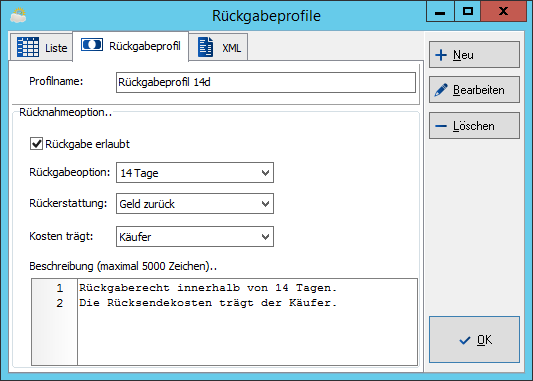
Rückgabeprofile regeln die Rückgabebedingungen eines Listings. Im Reiter "Liste" werden die vorhandenen Profile angezeigt. Im Reiter "Rückgabeprofil" (siehe Bild) wird das Profil definiert.
Versandprofile
Reiter "Versandregion"
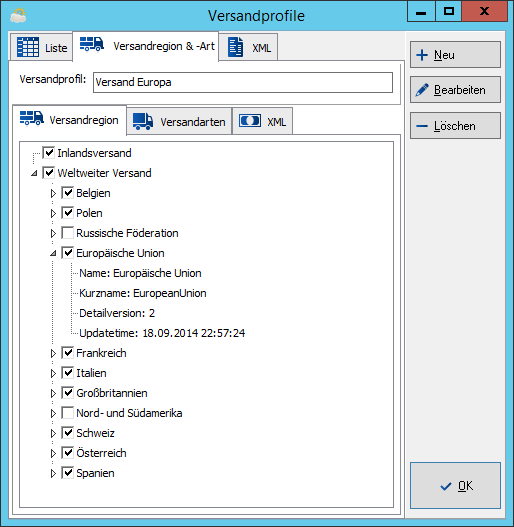
In diesem Reiter werden die Regionen und Länder eingeschränkt. Die Liste der Regionen wird von ebay bereitgestellt.
Per Setzen des Hakens werden die gewünschten Regionen definiert.
Reiter "Versandarten"
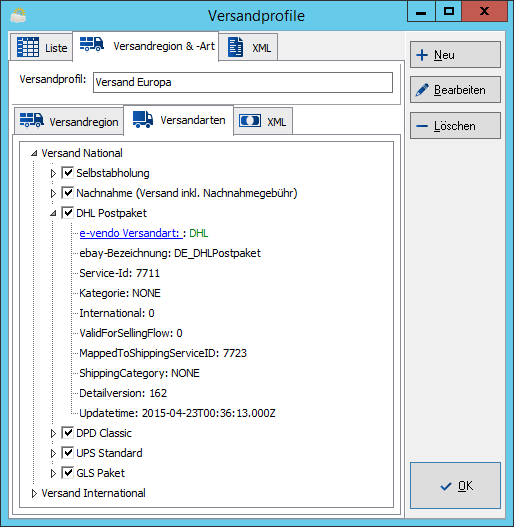
Nachdem festgelegt wurde, in welche Regionen der Versand dieses Profils erfolgen soll, muss für die gewählten Regionen noch definiert werden, welche Versandarten verwendet werden. Unterteilt wird dabei zwischen nationalem und internationalem Versand mit spezifischen Versandarten auch für einzelne Länder. Da diese Liste ebenfalls von ebay bereitgestellt und von e-vendo nicht beeinflusst werden kann, sollte hier überprüft werden, dass die korrekten Versandarten gewählt werden.
Zahlartprofile
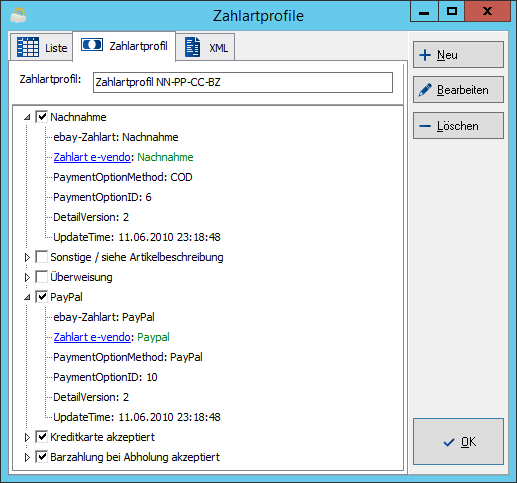
Templates
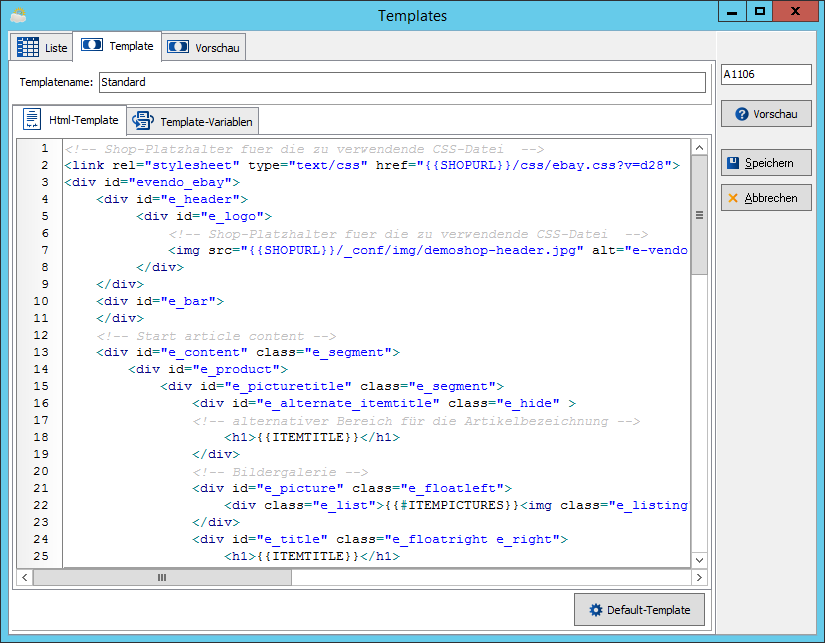
Templates regeln die Darstellung des Artikels in der ebay-Detailanzeige. Wird ein Template erstellt und danach der Bearbeiten-Modus aktiviert, erscheint ein Reiter "Template", in welchem mittels HTML die Darstellung angepasst werden kann.
Default-Template
- Das Betätigen dieses Buttons lädt das von e-vendo bereitgestellte Standard-Template herunter. Das Design orientiert sich grob an Ihrem Shop und dessen Akzentfarben.
- Ebenfalls enthält es die wichtigsten Parameter für die Verwendung der Daten in ebay, bspw. {{itemtitle}} für die Artikelbezeichnung. Mit diesen Parametern werden die entsprechenden Daten aus der Warenwirtschaft abgegriffen und zu ebay geladen.
Vorschau
- Eine Vorschau des aktuell gewählten Templates wird zusammengebaut, wenn dieser Button gedrückt wird. Damit dies funktioniert, muss in dem Textfeld über dem Button eine im e-vendo-System verfügbare Artikelnummer eingetragen werden.
Listinggruppen
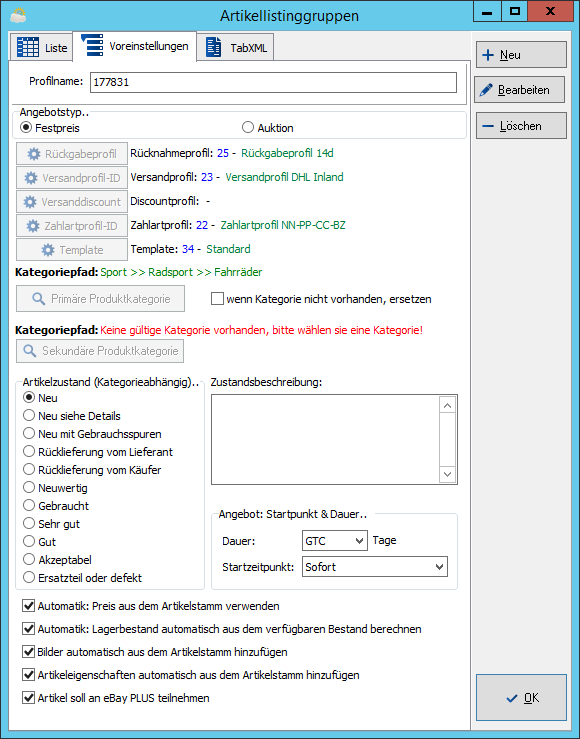
Listinggruppen sind die Kulmination verschiedener Profile und weiterer Merkmale. Werden viele Artikel derselben Art gelistet, lohnt es sich, für solche Artikelgruppen spezifische Listinggruppen zu erstellen. Beim Erstellen eines Listings fragt e-vendo immer nach, ob eine Listinggruppe verwendet werden soll; wird dort eine gewählt, werden die dahinterliegenden Parameter inkl. der Eigenschaften der Profile dem Listing hinzugefügt.
Alle Parameter, die einer Listinggruppe zugeordnet sind, können auch im Listing noch manipuliert werden, um Flexibilität zu haben.
- Wird dieser Haken gesetzt, wird beim Listing von Artikeln automatisch der Preis aus der ❯Kalkulation des Artikels verwendet. Die verwendete VK-Gruppe ist standardmäßig 1, sofern nicht in der ❯ebay-Konfiguration eine andere VK-Gruppe via der Nutzung einer Dummy-Adresse vorgenommen wird.
- Diese Option legt fest, dass die im Listing ein- und zu ebay übertragenen Lagerbestände aus der Lagerbestandsverwaltung von e-vendo genutzt werden. Dabei werden die in der {link|Konfiguration der Schnittstelle (ebay)#(a) Texte, Lagerbestände etc.|ebay-Konfiguration}} definierten Lagerorte verwendet.
- Wird diese Option aktiviert, werden beim Erstellen eines Listings automatisch die ❯Artikelbilder aus dem Artikelstamm in das Listing aufgenommen. Diese können im Listing selbst noch editiert werden.
- Diese Option bietet die Möglichkeit, die ❯Artikeleigenschaften mit in das Listing aufzunehmen. Diese sind dann im ❯Listing sicht- und editierbar.
- Wird diese Checkbox aktiviert, werden Artikel dieser Listinggruppe automatisch bei ebay Plus gelistet. Auch diese Option lässt sich im Listing deaktivieren.